टच डिवाइस पर डिफ़ॉल्ट विंडोज सेटिंग्स को खोजने और बदलने के लिए विंडोज 8 के साथ सेटिंग ऐप को पहली बार पेश किया गया था। नई सेटिंग्स को शामिल करने के लिए ऐप को विंडोज 10 में पूरी तरह से ओवरहाल किया गया है।
विंडोज 10 में सेटिंग्स ऐप सिर्फ टच डिवाइस के लिए नहीं है, बल्कि इसे डेस्कटॉप यूजर्स के लिए भी तैयार किया गया है। जबकि क्लासिक कंट्रोल पैनल को विंडोज 10 में बनाए रखा गया है, आप खुद को कंट्रोल पैनल की तुलना में अधिक बार सेटिंग्स ऐप लॉन्च करते देखेंगे क्योंकि अधिकांश नए जोड़े गए सेटिंग्स केवल सेटिंग ऐप के लिए अनन्य हैं। सरल शब्दों में, चाहे आप डेस्कटॉप, नोटबुक या टच डिवाइस पर हों, आपको कुछ सेटिंग्स को एक्सेस करने के लिए सेटिंग ऐप खोलना होगा।
विंडोज 10 स्टार्ट मेनू में विशिष्ट सेटिंग्स को पिन करें

सेटिंग्स के बारे में ठंडी चीजों में से एक यह है कि आप अपनी पसंदीदा सेटिंग्स को त्वरित पहुंच के लिए स्टार्ट मेनू में पिन कर सकते हैं। यही है, सेटिंग्स जिसे आप अक्सर एक्सेस करते हैं, उसे स्टार्ट मेनू में पिन किया जा सकता है, ताकि आप सेटिंग ऐप के माध्यम से नेविगेट किए बिना स्टार्ट मेनू से उन सेटिंग्स तक सही से पहुंच सकें। उदाहरण के लिए, यदि आप अक्सर स्टार्ट मेनू के डिफ़ॉल्ट सेटिंग्स को बदलने के लिए सेटिंग्स ऐप के स्टार्ट सेक्शन पर जाते हैं, तो आप इसे स्टार्ट मेनू पर पिन कर सकते हैं।
टिप: सेटिंग ऐप की तरह, क्लासिक कंट्रोल पैनल स्टार्ट मेनू में एप्लेट्स को पिन करने की भी अनुमति देता है। जब आप नियंत्रण कक्ष में हों, तो दृश्य को छोटे आइकन में बदलें, पिन टू स्टार्ट विकल्प को देखने के लिए एप्लेट पर राइट-क्लिक करें। जैसा कि आप देख सकते हैं, आप अपने पसंदीदा कंट्रोल पैनल एप्लेट्स को विंडोज एक्सप्लोरर क्विक एक्सेस पर भी पिन कर सकते हैं।
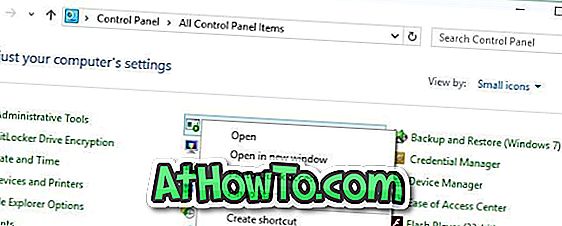
विंडोज 10 में शुरू करने के लिए एक विशिष्ट सेटिंग को पिन करें
चरण 1: प्रारंभ मेनू में सेटिंग्स आइकन पर क्लिक करके या टैप करके या विंडोज + आई हॉटकी का उपयोग करके सेटिंग्स ऐप खोलें ।

चरण 2: उस सेटिंग पर नेविगेट करें जिसे आप प्रारंभ पर पिन करना चाहते हैं।
स्टेप 3: सेटिंग में जो आप पिन करना चाहते हैं, उस पर राइट-क्लिक (टच स्क्रीन पर टच और होल्ड) में, और फिर पिन टू स्टार्ट विकल्प पर क्लिक करें या टैप करें । बस! नई पिन की गई सेटिंग स्टार्ट मेनू के दाईं ओर दिखाई देगी।

ध्यान दें कि आप स्टार्ट मेनू में जितनी चाहें सेटिंग्स कर सकते हैं। कोई सीमा नहीं है, लेकिन सुनिश्चित करें कि आप एक अव्यवस्थित प्रारंभ मेनू के साथ समाप्त नहीं होते हैं!
प्रो टिप: यदि आप प्रारंभ मेनू पर पिन किए बिना जल्दी से सेटिंग एक्सेस करना चाहते हैं, तो आप जल्दी सेटिंग ढूंढने के लिए टास्कबार या स्टार खोज का उपयोग कर सकते हैं। उदाहरण के लिए, खोज बॉक्स में लॉक स्क्रीन टाइप करना और एंटर कुंजी दबाकर लॉक स्क्रीन सेटिंग्स लॉन्च होगी।
आप विंडोज 10 में नए सेटिंग्स ऐप को कैसे पसंद करते हैं?














